Lecții pe Photoshop
Pasul 1 Crearea unui nou document
Etapa 2. Desenați un „corn“. Puteți culoare cenușiu. În primul rând, elipsă vertical (U).
Apoi, prin meniul Edit-Transform-Warp modificam calea de contur. Extindeți partea stângă.
Desenați un dreptunghi (U).
De asemenea, se deformează, dar dreapta.
Dezactivarea vizibilitatea fundalului din fila Straturi.
Strângând Ctrl click pe stratul miniatură, adică, Distingem, fosta zonă dreptunghiulară.
Fuzionarea straturilor vizibile (Ctrl + Shift + E). Apoi, Del și Ctrl + D. Recoltarea sub „coarne“ - gata!
Accesați meniul Edit-Transform-Rotire. În unghiul de rotație se pune o valoare de „-12“.
Copiați stratul cu piesa de prelucrat „Horn“. Elementul de meniu Edit-Transformare va reflecta o copie a semifabricatului întâi orizontal și apoi vertical. Se va arata ceva de genul:
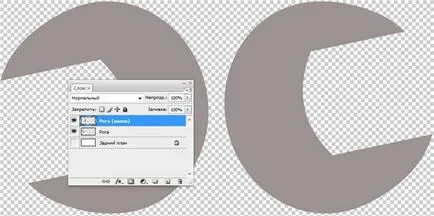
Elementul de meniu Edit-Transform-Scalarea dimensiunea schimbării. Proporții (!), Pentru a reduce dimensiunea de 85%. Atât piesa de prelucrat sub „coarne“ sunt gata!
Pasul 3: Desenați mânerul. Forțăm „coarne“ și desena un dreptunghi (U).
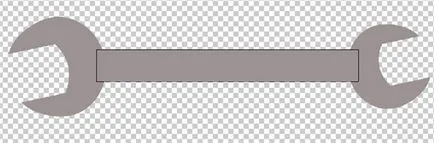
Acum, trage un gât de tranziție. Pentru a face acest lucru, un alt dreptunghi trage aceeași înălțime ca și mânerul. Puneți-l la intersecția brațului stâng și „coarne“.
Folosind deformare, la fel ca înainte, se face o tranziție lină.
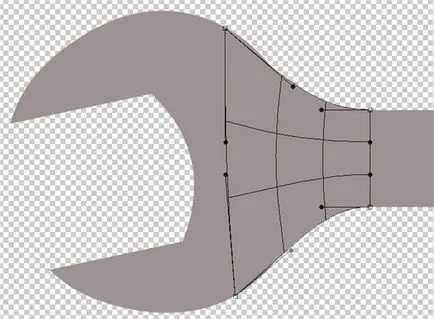
În mod similar vom continua cu partea dreapta.
Straturile cuprinzând un mâner și un gât lăsați vizibil și se combină, stratul de asteptare - pentru „mânerul“. Din moment ce e treaba. Selectați-l, apoi umple alb, și chiar gradientul, pentru a obține ceva de genul:
Vom aplica un stil de strat
Deselectează (Ctrl + D).
Egal de-a lungul dreptunghiului mâner cu colțuri rotunjite (U). Raza de alimentare - 20 de pixeli.
Aplicăm următoarele setări pentru acest strat:

Schimbarea culorii și prim plan (X). Crearea unui nou strat. Adăugarea unei etichete (T).
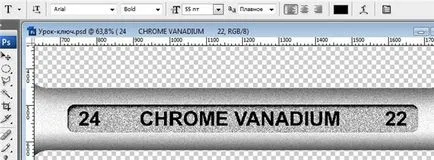
Se aplică la strat următoarele setări:
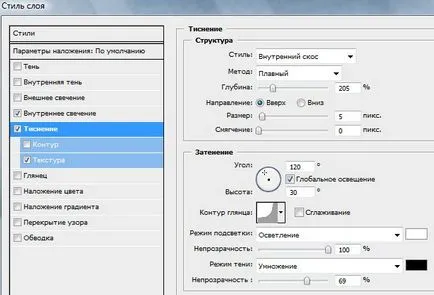
Ei bine, care pare să se ocupe de tot .... Ar trebui să arate ceva de genul asta:
Pasul 4. Acum du-te înapoi la „coarne“. straturi forward rapide cu „coarne“ la partea de sus.
Load Selection și umple-le alb.
gradient de biți. Apoi, următoarele setări pentru straturile:
Deselectează (Ctrl + D).
Pasul 5. Să ne întoarcem la fundal. Umple lui (G), de exemplu, gri. Toate celelalte straturi vom reduce la unul. Ie va fi fundal și cheia în sine. Cheie strat va da umbră și a obține ceva de genul: